Содержание
- 2. Клонирование Клонирование — специальный способ копирования объекта, при котором создается связь между оригиналом и клоном. У
- 3. Узор из клонов Иногда большой рисунок состоит из нескольких повторяющихся одинаковых объектов. Для создания такого рисунка
- 4. Меню → Правка → Клонировать → Создать узор из клонов… — откроется диалог для создания из
- 5. Сместить на величину объекта. Вниз Симметрия: P1:простое смещение Строк, столбцов: количество 4 х 1 Создать
- 6. Сместить на величину объекта. Вверх Симметрия: P1:простое смещение Смещение по Y: -200% на строку (компенсировать смещение
- 7. Сместить на величину объекта. Вправо Симметрия: P1:простое смещение Строк, столбцов: 1 х количество 4 Создать
- 8. Сместить на величину объекта. Влево Симметрия: P1:простое смещение Смещение по X: -200% на столбец (компенсировать смещение
- 9. Вертикальная симметрия Вертикальная симметрия Симметрия: PMM:отражение + отражение Строк, столбцов: 2х1 Создать
- 10. Горизонтальная симметрия Горизонтальная симметрия Симметрия: PMM:отражение + отражение Строк, столбцов: 2х1 Создать
- 11. Разместить по окружности с заданным центром Разместить по окружности Переместить центр вращения объекта в точку вращения
- 12. Работа с клонами Меню → Правка → Клонировать → Отсоединить клон (Shift+Alt+D) — разорвать связь между
- 14. Скачать презентацию
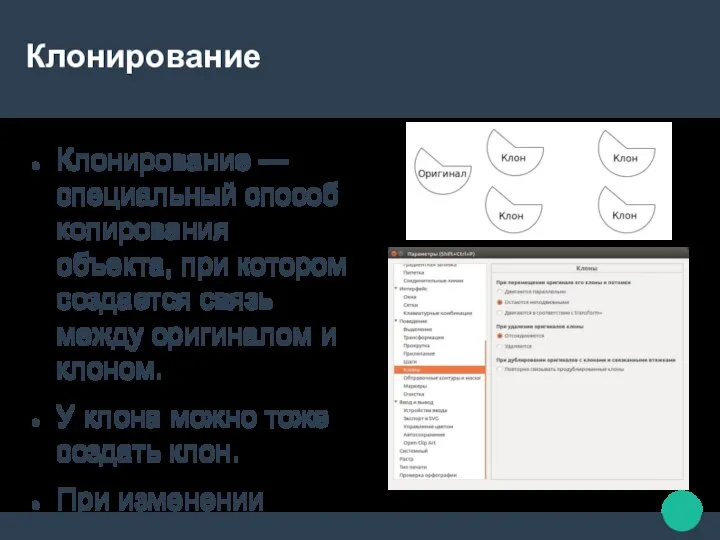
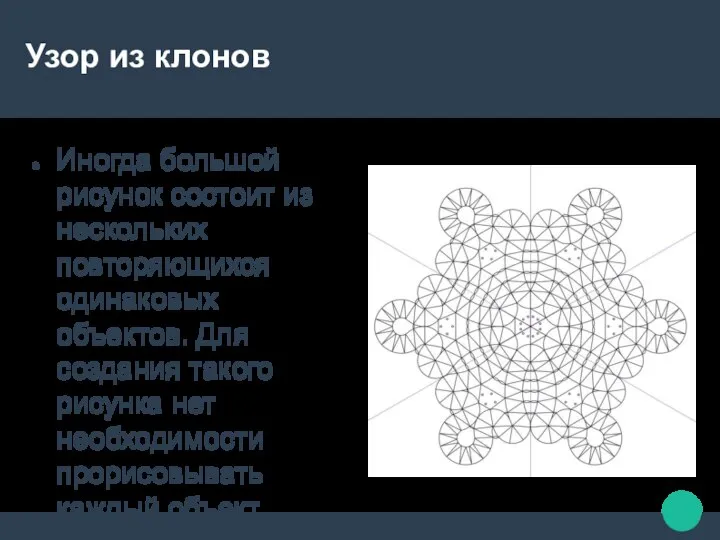
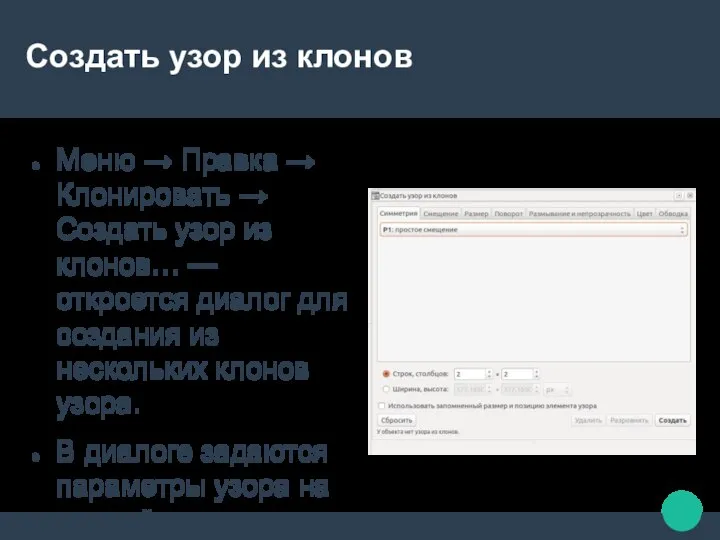

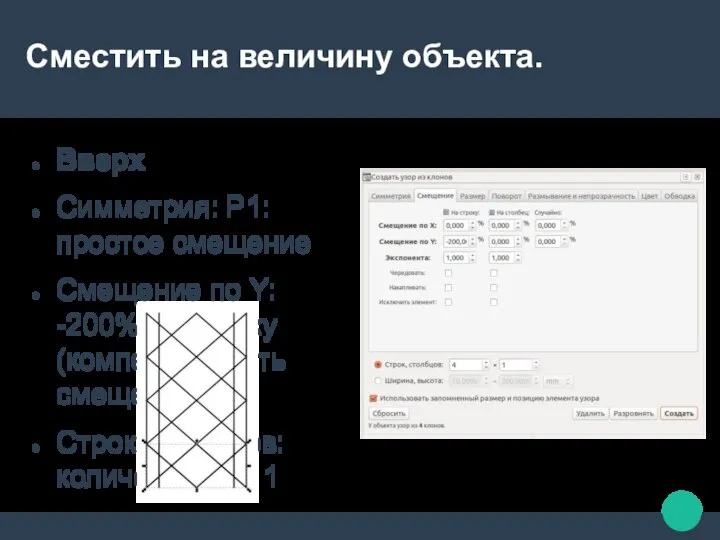


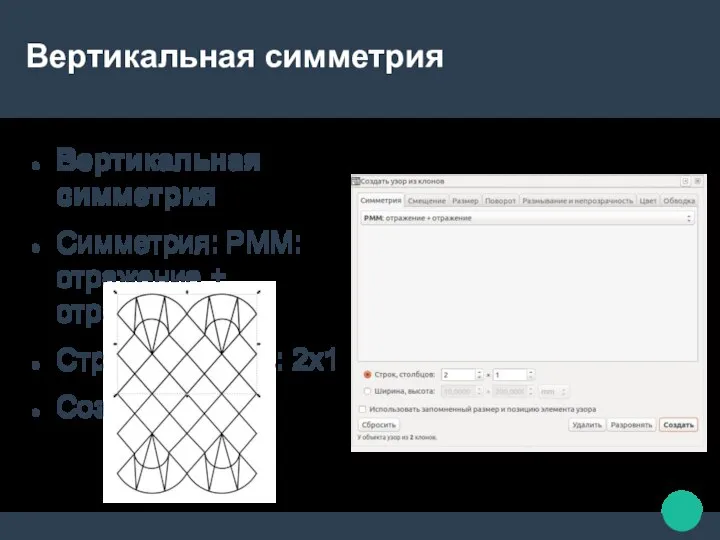
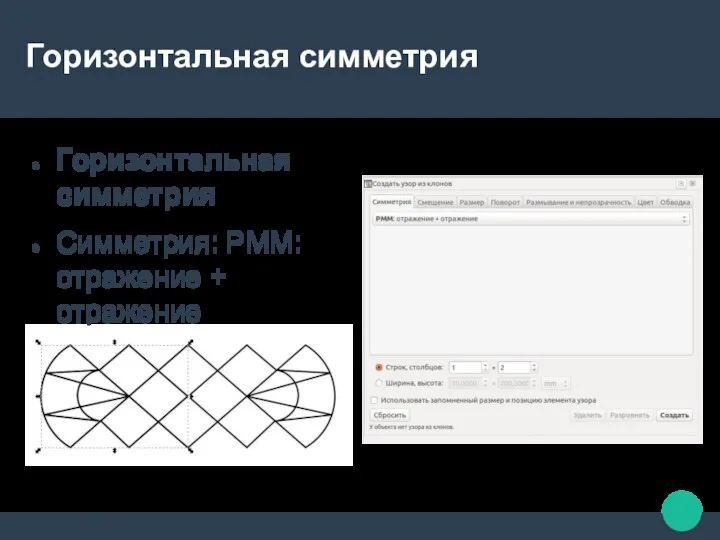
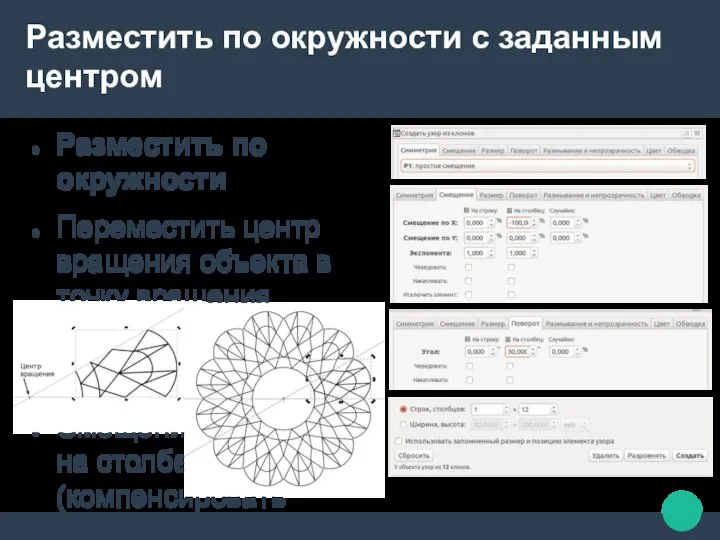
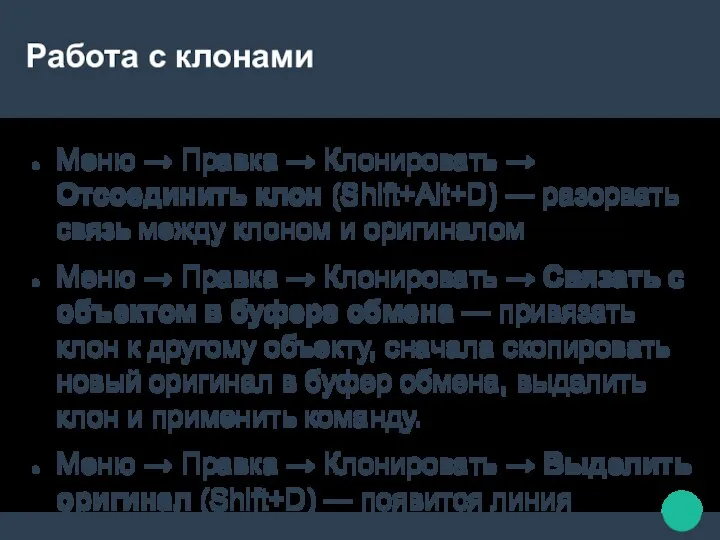
 Мероприятия. ТГУ
Мероприятия. ТГУ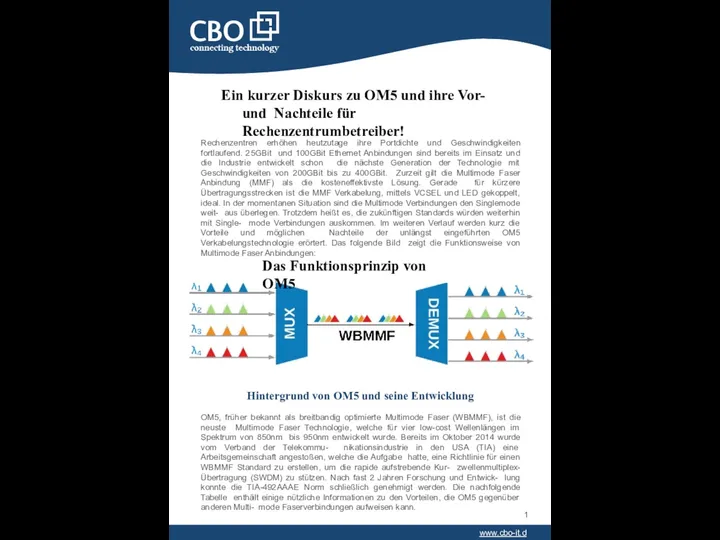 Ein kurzer Diskurs zu OM5 und ihre Vor- und Nachteile für Rechenzentrumbetreiber!
Ein kurzer Diskurs zu OM5 und ihre Vor- und Nachteile für Rechenzentrumbetreiber! Построение простой сети
Построение простой сети Методика решения заданий типа Робот в лабиринте
Методика решения заданий типа Робот в лабиринте Летний интенсив Марс атакует! Порядок действий ликвидации последствий сбоев системы, кибератак
Летний интенсив Марс атакует! Порядок действий ликвидации последствий сбоев системы, кибератак Final task. Розробка презентації на Cobalt фреймворку
Final task. Розробка презентації на Cobalt фреймворку Опыт количественного анализа древней восточной летописи Чунцзю
Опыт количественного анализа древней восточной летописи Чунцзю Разбор задач ЕГЭ. Определение скорости передачи информации. В10
Разбор задач ЕГЭ. Определение скорости передачи информации. В10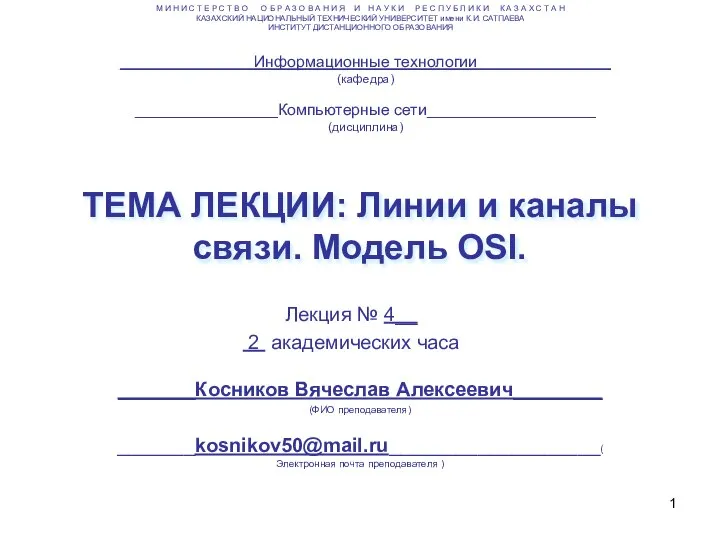 Линии и каналы связи. Модель OSI. Лекция 4
Линии и каналы связи. Модель OSI. Лекция 4 Віруси та антивіруси
Віруси та антивіруси Таблицы и графы. Задание 1. Информатика в ЕГЭ
Таблицы и графы. Задание 1. Информатика в ЕГЭ презентация_Где_правда_брат_Правила_работы_с_информацией_в_Сети
презентация_Где_правда_брат_Правила_работы_с_информацией_в_Сети 2D модели
2D модели HDMI конвертеры (AV RCA)
HDMI конвертеры (AV RCA)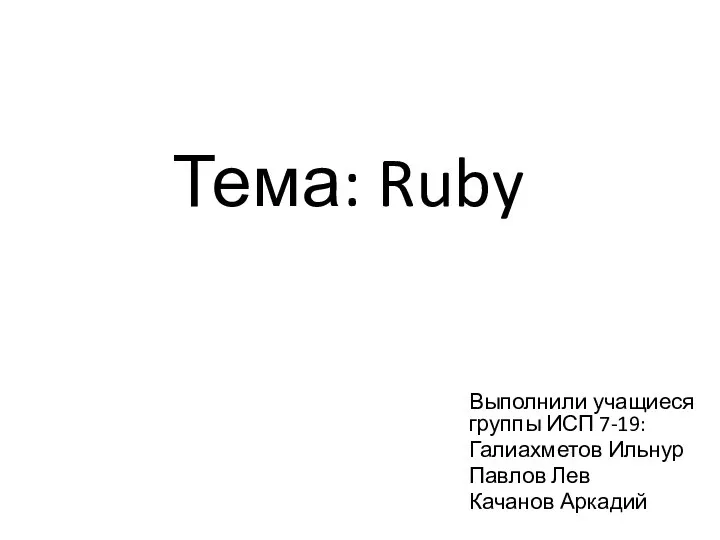 Ruby – объектно-ориентируемый динамический интерпретируемый язык программирование высокого уровня
Ruby – объектно-ориентируемый динамический интерпретируемый язык программирование высокого уровня Проектирование компьютерной сети
Проектирование компьютерной сети История развития операционной системы MacOS
История развития операционной системы MacOS Развитие саундтреков в играх
Развитие саундтреков в играх Циклы. Алгоритмическая конструкция
Циклы. Алгоритмическая конструкция Выбор по для выполнения сечений и разрезов 2D объекта
Выбор по для выполнения сечений и разрезов 2D объекта Файловые системы. Жесткие диски. FAT, EXT. Особенности ФС. LVM в Linux
Файловые системы. Жесткие диски. FAT, EXT. Особенности ФС. LVM в Linux Информационная система (ИС) медпункта вуза
Информационная система (ИС) медпункта вуза Синтаксис. Логическое выражение
Синтаксис. Логическое выражение Эволюция компьютерного вируса
Эволюция компьютерного вируса Кодирование информации
Кодирование информации Презентация к уроку информатики в 2 классе по программе А.В.Горячева (IV четверть 7 урок)
Презентация к уроку информатики в 2 классе по программе А.В.Горячева (IV четверть 7 урок) Команда 14 – Воины Отчизны! Освоение территории Эргейта
Команда 14 – Воины Отчизны! Освоение территории Эргейта Объектно-ориентированное программирование
Объектно-ориентированное программирование